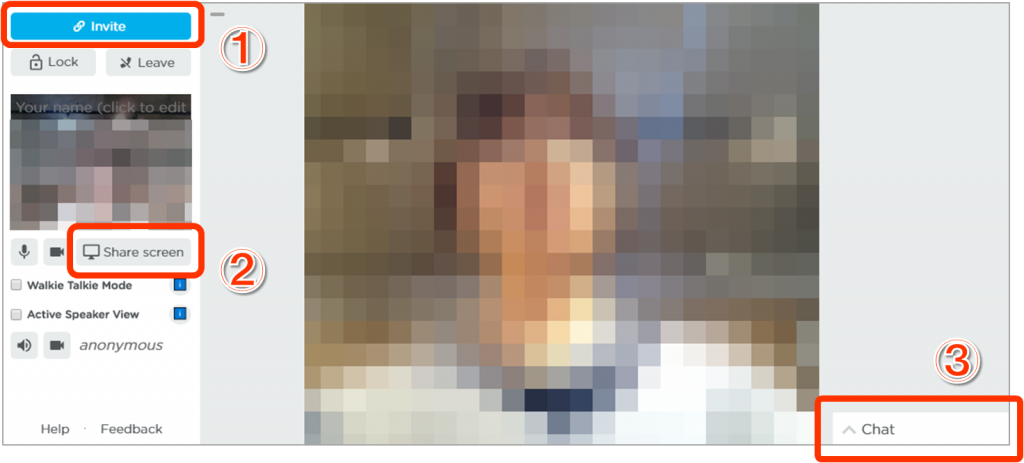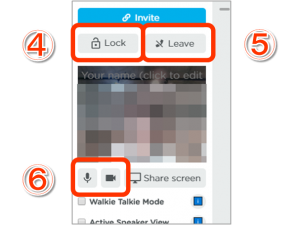こんにちは。ハイナレです。
最近、仕事でビデオチャットのサービスを使う機会が多くなってきました。
ビデオチャットのサービスというと、skype や Googleハングアウト などが有名ですよね。
しかし、上記サービスは会話に参加する双方がアカウントを持っている必要があり、少々不便です。
そこで今回は、アカウント不要でビデオチャットできるサービスを紹介しようと思います。
いまのところapper.inというサービスがメジャーのようですが、今日は少しマイナーながらも使いやすい
「Talky」というサービスを紹介したいと思います。
Talkyの基本情報
Talkyはアメリカ発祥の無料ビデオチャットサービスです。
複数人で会話することもでき、「画面シェア」や「テキストチャット」の機能もあります。スマホにも対応しているので、気軽に会話できてとても便利です。
| 会社 | (アメリカ合衆国) |
|---|---|
| 料金 | 無料 |
| アカウント登録 | 不要 |
| 会話最大人数 | 不明。ただし3人以上での会話も可能 |
| テキストチャット | 可能 |
| 対応ブラウザ | Chrome, Firefox, Opera, Safari, Edge |
| スマホ対応 | 有り。Androidユーザーはアプリ不要。iPhoneとiPadユーザーはiOSアプリをインストール。 |
チャットルームの作り方
まず自分専用のチャットルームを作ります。作り方はとっても簡単です。
入力欄に好きなルーム名を入力し、「Start a chat」ボタンを押すだけ。
たったこれだけでチャットルームが完成します!
作成したチャットルームのアドレスを会話相手に伝え、アドレスにアクセスしてもらってください。自分もそのアドレスにアクセスすると設定画面が開きます。
※上記の画面で言うと「talky.io/by-a-young-morning」がチャットルームのアドレスです。
チャットルームに入ったら、まずカメラとマイクを設定して問題がないことを確認してください。そして双方が「Join the call」ボタンをクリックして会話に参加すると、ビデオチャットが始まります。
設定画面の説明
作成したアドレスにアクセスすると、最初に設定画面が開きます。
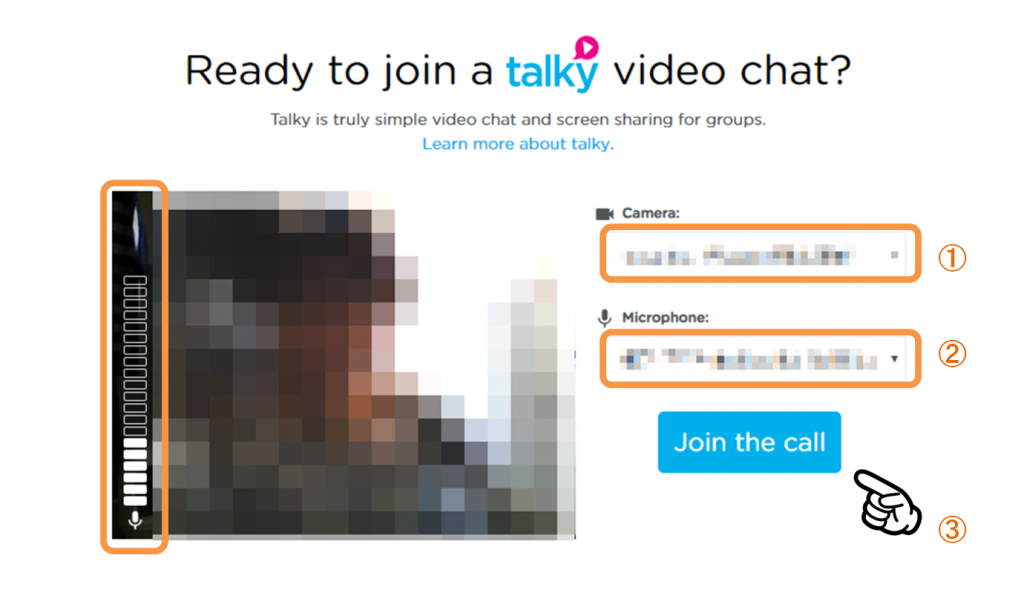
ここでは、会話前にカメラとマイクが機能しているか確認することができます。
● カメラの選択
[Camera:]プルダウンの中から使用するカメラを選択します。よく分からない場合はとりあえず上から順に選択してみてください。左側の画面に自分が映れば問題ありません。
● マイクの選択
[Microphone:]プルダウンの中から使用するマイクを選択します。よく分からない場合はとりあえず上から順に選択してみてください。声に合わせて左側のボリュームメーターが動けば問題ありません。
● 会話の開始
カメラとマイクに問題がなければ「Join the call」ボタンをクリックしてください。クリックするとチャットルームに入れます。
● 許可を求められた場合
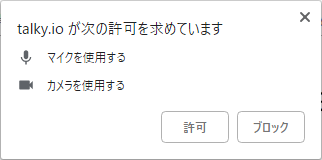
ブラウザの設定によっては、「talky.ioが次の許可を求めています」というように、カメラとマイクの使用許可を求めてくることがあります。その場合は必ず「許可」を押してください。押さないとカメラもマイクも使えません。
チャットルームの説明
●画面の見方
左上の枠に自分が映り、右側に相手が映ります。
相手がまだ入室していない場合、右側にはゲーム画面が表示されます。会話相手が来るまでロケットゲームがプレイ可能です。面白いですね。
①inviteボタン
[invite]ボタンをクリックすると、チャットルームのリンクをコピーすることができます。inviteは「招待する」という意味です。会話中に別の人も呼びたくなった時などに便利です。
②Share screenボタン
[Share screen]をクリックすると、会話相手と画面を共有することができます。ただし Google Chrome または Mozilla Firefox を使用している場合のみです。
Google Chromeの場合はプラグインが必要なので、下記からインストールする必要があります。画面シェアはかなり便利な機能なので、会話前にインストールしておくことをオススメします!
プラグイン → Talky Screensharing
③Chatボタン
[Chat]ボタンをクリックすると、会話相手とテキストチャットをすることができます。リンクなどの情報を送る際に便利ですね。
④Lockボタン
[Lock]ボタンをクリックすると、チャットルームにパスワードを設定できます。リンクさえ知っていれば誰でもアクセスできてしまうので、場合によっては設定した方が良いかもしれません。
⑤Leaveボタン
[Leave]ボタンをクリックすると、チャットルームから退出することができます。Leaveボタンを押さずに、ウィンドウを閉じたり前の画面に戻ったりしても退出可能です。
⑥カメラ・マイクon/off設定ボタン
カメラマークのボタンでカメラ機能のon/offを設定できます。同じようにマイクマークのボタンでマイク機能のon/offを設定できます。
たまにハウリングしてうるさくなってしまうことがあるので、そのときは一度マイクをoffにして様子をみてみてください。
まとめ
このように、無料&ログイン不要ながらも高性能なTalky。
- 双方ともアカウント&ログイン不要
- 画面シェアができる
- チャット前にカメラとマイクの調整ができる
と良いところだらけでした。
すべて英語ではありますが、分かりやすいUIなので特に困ることはありません。大変気に入ってます。
ただ一点だけ……
何度使っても分からないのが、待ち時間中のゲームのプレイ方法です。
誰か分かる人がいたら、ぜひ教えてくださいm(_ _)m